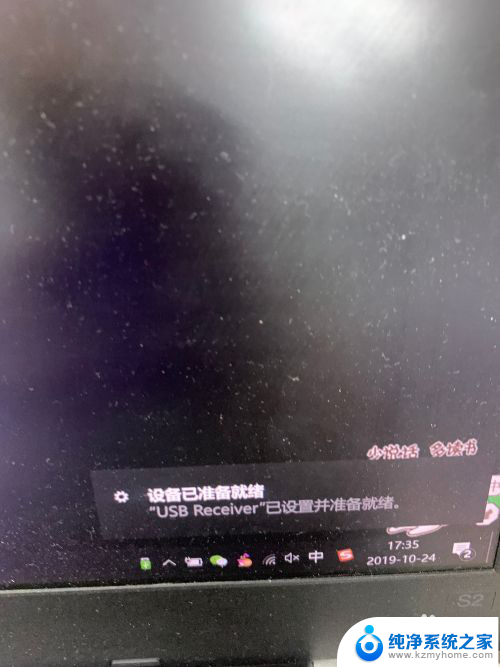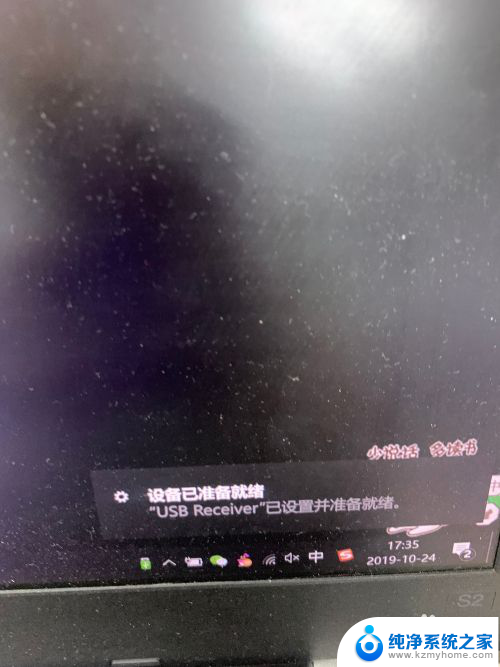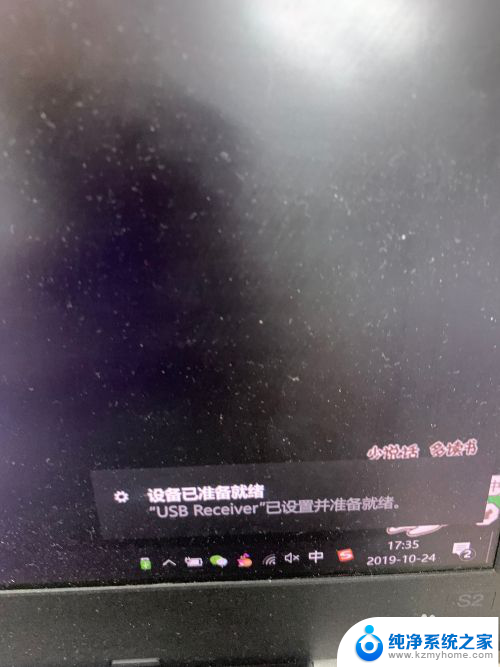罗技鼠标m590怎么蓝牙连接电脑视频 罗技M590蓝牙连接不上
更新时间:2024-08-17 09:00:52作者:xiaoliu
许多用户反映罗技鼠标M590在蓝牙连接电脑时出现了问题,无法成功连接,这个问题给很多用户带来了困扰,他们不知道如何解决这个问题。在这种情况下,我们需要仔细检查可能导致连接失败的原因,并尝试一些解决方法来解决这个问题。接下来我们将介绍一些可能的原因和解决方法,希望能帮助到遇到这个问题的用户。
操作方法:
1.按鼠标上的“连接方式选择按钮”(图中红色箭头所指),切换到连接方式2。即蓝牙,此时数字2旁边的小灯会亮
(连接方式1是2.4G,2是蓝牙)

2.此时,打开电脑的蓝牙连接。我的是win10,点击“添加蓝牙或其它设备”前面的加号
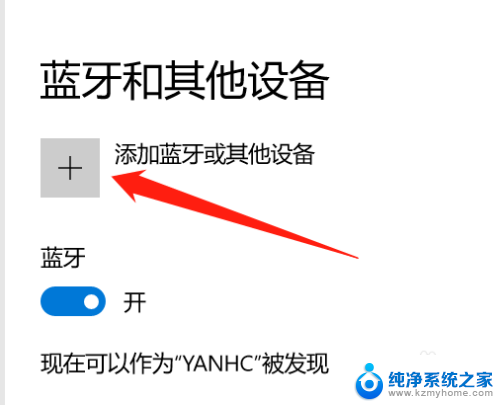
3.选择添加的设备类型为,第一个,蓝牙
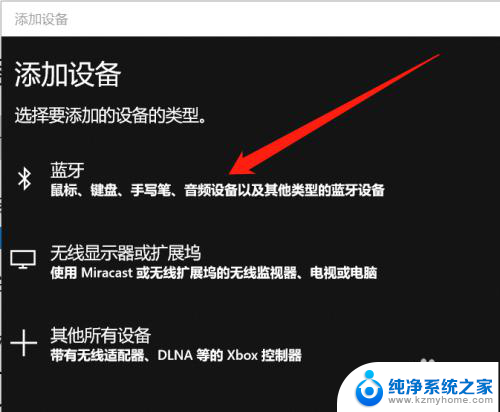
4.之后,电脑会开始搜索蓝牙设备,但一直搜索不到M590,还得进行下一步
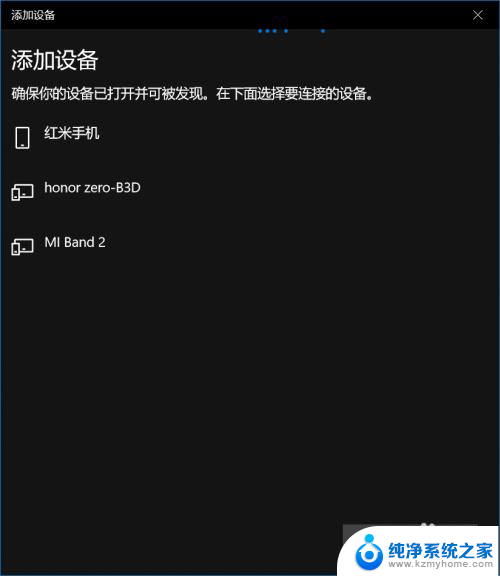
5.最关键的一步,按住鼠标上的“连接方式选择按钮”。注意是按住,按住维持3s,2旁边的小灯会开始闪烁,此时,M590的蓝牙才开始配对,终于,电脑的蓝牙搜索到了M590.
连接即可。
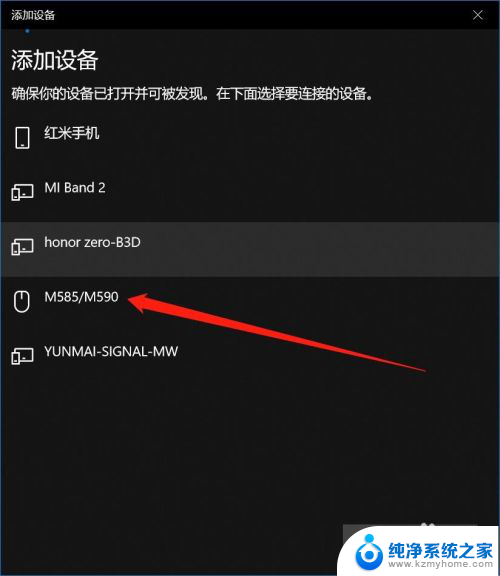
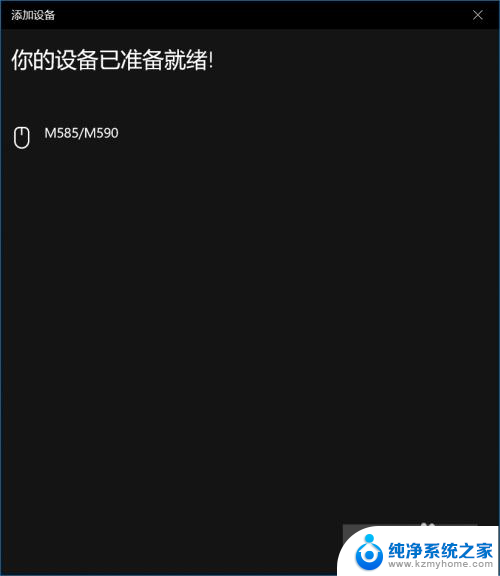
以上是关于如何使用蓝牙连接计算机的罗技鼠标M590的全部内容,如果遇到相同情况的用户,可以按照以上方法解决。